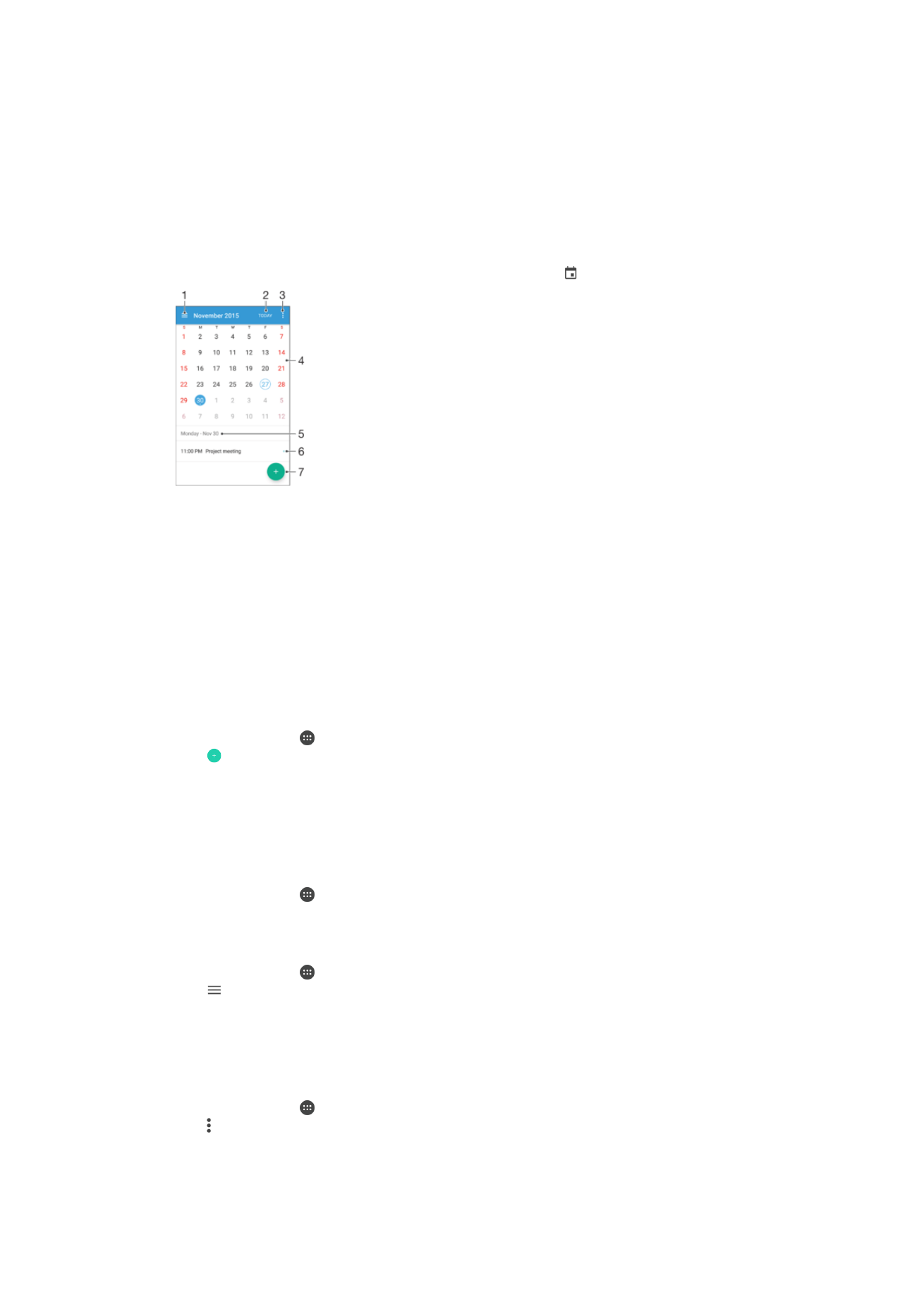
行事曆和鬧鐘
行事曆
使用行事曆應用程式來管理行程。若您已登入裝置且讓裝置與一個或多個包含行事曆的
線上帳號
(例如 Google™ 帳號或 Xperia™ 的 Facebook 帳號) 進行同步作業,則行事曆應
用程式也會顯示這些帳號中的行事曆事件。您可以選取想要整合到合併行事曆檢視的行
事曆。
接近約會時間時,裝置會播放通知音效來提醒您。此外,
會顯示在狀態列中。
1
選取一種檢視類型和您想檢視的行事曆
2
返回目前日期
3
存取設定與其他選項
4
向左或向右輕拂即可加快瀏覽速度
5
所選日期
6
所選日期的待辦事項
7
新增行事曆活動
建立行事曆活動
1
在主畫面中,輕觸 ,然後再輕觸行事曆。
2
輕觸 。
3
如果您已經將行事曆與一或多個帳號同步,請選取您要新增此活動的帳號。如果
您只想要新增此活動到您的裝置上,請輕觸裝置行事曆。
4
輸入或選取所需資訊,並將參與者新增至活動。
5
若要儲存活動並傳送邀請,請輕觸儲存。
檢視行事曆活動
1
在主畫面中,輕觸 ,然後輕觸行事曆。
2
輕觸您要檢視的活動。
檢視多個行事曆
1
在主畫面中,輕觸 ,然後尋找並輕觸行事曆。
2
輕觸 ,然後標示核取方塊以選取您要檢視的行事曆。
縮放行事曆檢視
•
選擇週檢視或日檢視後,以雙指在螢幕輕觸分開即可放大。
在行事曆應用程式中顯示國定假日
1
在主畫面中,輕觸 ,然後輕觸行事曆。
2
輕觸 ,然後輕觸設定。
3
輕觸國定假日。
4
選取一個選項或是一組選項,然後輕觸確定。
119
此為本出版品的網際網路版,
©列印後限供個人使用。
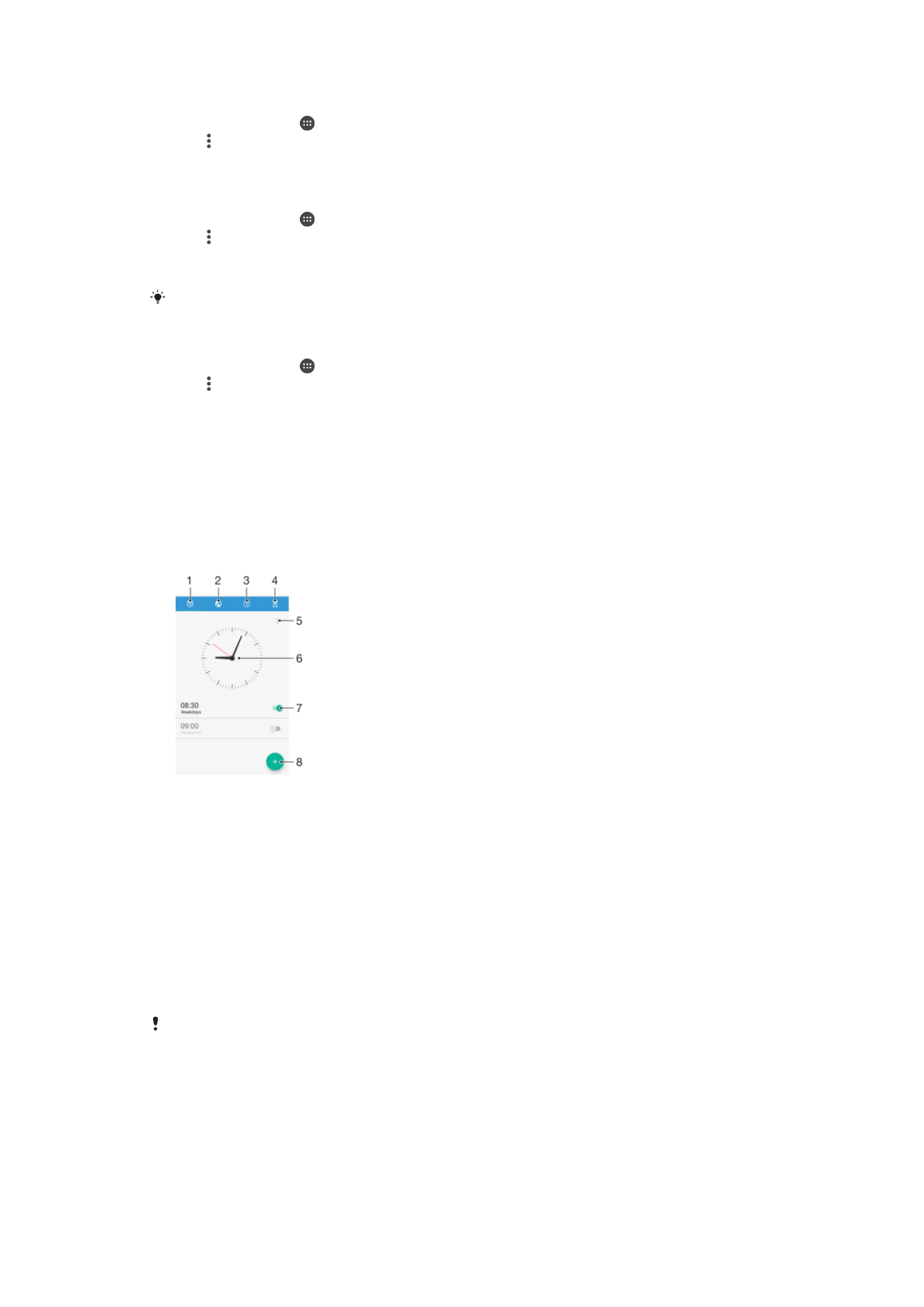
在行事曆應用程式中顯示生日
1
在主畫面中,輕觸 ,然後輕觸行事曆。
2
輕觸 ,然後輕觸設定
>生日。
3
將生日旁的滑桿向右拖曳。
在行事曆應用程式中顯示天氣預測
1
在主畫面中,輕觸 ,然後再輕觸行事曆。
2
輕觸 ,然後再輕觸設定。
3
輕觸氣象預報,然後將氣象預報旁的滑桿向右拖曳。
4
若位置服務已停用,請輕觸居住所在地,然後搜尋您要新增的城市。
如需如何啟用位置服務的詳細資訊,請參閱
117 頁面上的
使用定位服務
。
變更行事曆應用程式中的氣象預報設定
1
在主畫面中,輕觸 ,然後輕觸行事曆。
2
輕觸 ,然後輕觸設定。
3
輕觸氣象預報。
4
視需要調整設定。